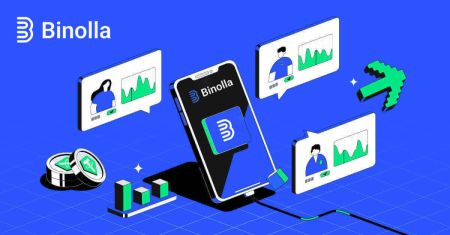Как войти и подтвердить учетную запись в Binolla
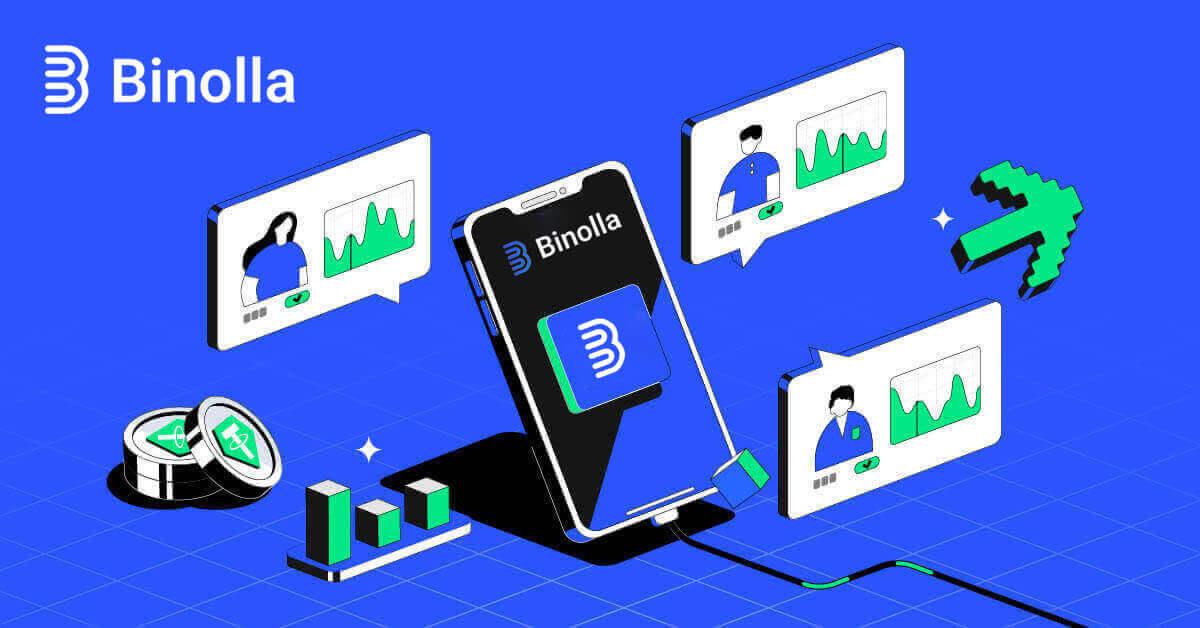
Как войти в Биноллу
Как войти в Binolla через мобильную веб-версию
Binolla сделала свою онлайн-версию удобной для мобильных устройств в знак признания широкого использования мобильных устройств. В этом руководстве объясняется, как легко войти в Binolla с помощью мобильной веб-версии, что позволяет пользователям удобно получать доступ к функциям и функциям платформы в любое время и из любого места.
1. Откройте предпочитаемый вами веб-браузер и перейдите на веб-сайт Binolla , чтобы начать работу. Найдите «Войти» на домашней странице Binolla. 
2. После ввода пароля и адреса электронной почты нажмите кнопку «Войти» . Для входа вы также можете использовать свою учетную запись Google. Бинолла проверит ваши данные и предоставит вам доступ к панели управления вашей учетной записи. 
3. После успешного входа в систему вы попадете на панель управления, удобную для мобильных устройств. Вы можете легко получить доступ к множеству функций и услуг благодаря удобному дизайну. 
Как войти в Binolla, используя свой адрес электронной почты
Шаг 1: Посетите веб-сайт Binolla . В правом верхнем углу страницы нажмите кнопку «Войти» .
Шаг 2: Когда вы перейдете на страницу входа, вам будет предложено предоставить данные для входа. Эти учетные данные обычно состоят из вашего пароля и адреса электронной почты. Чтобы избежать проблем со входом, убедитесь, что вы вводите эту информацию правильно. Затем нажмите «Войти».

Шаг 3: После проверки вашей информации Binolla предоставит вам доступ к панели управления вашей учетной записи. Это ваш основной портал для доступа к различным настройкам, сервисам и функциям. Познакомьтесь с дизайном панели управления, чтобы оптимизировать работу с Binolla. Чтобы начать торговать, нажмите «Торговая платформа» .

Как войти в Биноллу через Google
Binolla осознает, насколько удобен беспрепятственный доступ для ее клиентов. Использование вашей учетной записи Google — популярного и безопасного метода входа в систему — обеспечивает быстрый и простой доступ к платформе Binolla. 1. Зайдите на сайт Бинолла . Нажмите кнопку «Войти» , расположенную в правом верхнем углу страницы.

2. Выберите «Google» в меню. Учетные данные вашей учетной записи Google будут запрошены на странице аутентификации Google, которая перенаправляется к вам в результате этого действия.

3. Нажмите «Далее» после ввода адреса электронной почты или номера телефона.

4. Далее нажмите «Далее» после ввода пароля учетной записи Google.

Затем вы будете перенаправлены в вашу учетную запись Binolla.
Вход в Binolla: как включить двухфакторную аутентификацию (2FA)
Binolla может включать дополнительный уровень защиты, например двухфакторную аутентификацию (2FA). Если в вашей учетной записи включена 2FA, вы получите специальный код на свою электронную почту. При появлении запроса введите этот код, чтобы завершить процесс входа в систему.Binolla придает высокий приоритет безопасности пользователей и предлагает надежную систему двухфакторной аутентификации (2FA), которая еще больше защищает учетные записи пользователей. Эта технология предназначена для предотвращения доступа нежелательных пользователей к вашей учетной записи Binolla, предоставляя вам эксклюзивный доступ и повышая вашу уверенность во время торговли.
1. Перейдите в раздел настроек учетной записи своей учетной записи Binolla после входа в систему. Обычно вы можете получить к ней доступ, выбрав «Личные данные» в раскрывающемся меню после нажатия на изображение вашего профиля.

2. В двухэтапной аутентификации Google Authenticator выберите вкладку «Подключиться» .
 3. На свой смартфон загрузите и установите приложение Google Authenticator, затем выберите «Далее».
3. На свой смартфон загрузите и установите приложение Google Authenticator, затем выберите «Далее». 
4. Нажмите «Далее» после открытия приложения, сканирования приведенного выше QR-кода или ввода кода в приложении.

5. После ввода 6-значного кода, который вы получили в приложении, нажмите «Подтвердить» , чтобы завершить настройку аутентификатора.


6. Двухэтапная проверка Google Authenticator завершена. Двухфакторная аутентификация (2FA) является важной функцией безопасности на Binolla. После настройки 2FA вам нужно будет вводить новый код подтверждения каждый раз, когда вы входите в свою учетную запись Binolla.

Восстановление пароля для учетных записей Binolla
Потеря доступа к вашей учетной записи Binolla из-за потери пароля может быть неприятной. Тем не менее, Binolla предоставляет надежную процедуру восстановления пароля, поскольку осознает, насколько важно обеспечить бесперебойную работу пользователя. Процедуры, описанные в этой статье, помогут вам восстановить пароль учетной записи Binolla и вернуть доступ к важным файлам и ресурсам. 1. Чтобы начать процесс восстановления пароля, нажмите кнопку «Забыли пароль?» .

2. Вам необходимо будет ввести адрес электронной почты, связанный с вашей учетной записью Binolla, на странице восстановления пароля. Продолжайте, внимательно введя правильный адрес электронной почты и нажав «Отправить» .

3. Ссылка для восстановления пароля будет отправлена компанией Binolla на указанный вами адрес. Найдите свою электронную почту в своем почтовом ящике.

4. Вы можете получить доступ к уникальной части веб-сайта Binolla, щелкнув URL-адрес, указанный в электронном письме. Дважды введите здесь новый пароль, затем выберите «Изменить пароль» .

После успешного сброса пароля вы можете вернуться на страницу входа в Binolla и войти в систему, используя обновленную информацию для входа. После восстановления доступа к вашей учетной записи вы сможете вернуться к работе и другим делам.
Как подтвердить учетную запись Бинолла
Преимущества проверки вашей учетной записи Binolla
Несколько привлекательных преимуществ верификации вашей учетной записи Binolla делают использование Интернета более безопасным и удобным:- Для обеспечения легальности аккаунта и безопасности клиента необходима верификация. Информация о клиенте может быть скомпрометирована в результате множества нечестных действий, в том числе мошенничества и мошенничества, ставящих под угрозу его жизнь.
- Доказывая, что клиент не является мошенником или мошенником и что факты об аккаунте правдивы, проверка его информации также придает дополнительную легитимность его аккаунту.
- Клиенты предоставляют веб-сайту свои наиболее важные данные при регистрации, а проверка действует как банк данных для брокеров. Кроме того, процедура проверки вашей учетной записи показывает, что веб-сайт является подлинным и что вам следует подать иск, чтобы защитить себя и их.
Как мне подтвердить свою учетную запись на Binolla
Зарегистрируйтесь или войдите всистему. Проверка Binolla необходима для того, чтобы использовать платформу в качестве лицензированного пользователя и снимать деньги, полученные от торговли. Чтобы начать простую процедуру, войдите в учетную запись. Вы также можете создать учетную запись, используя свой адрес электронной почты или выбранную учетную запись в социальной сети, если вы еще не являетесь участником.
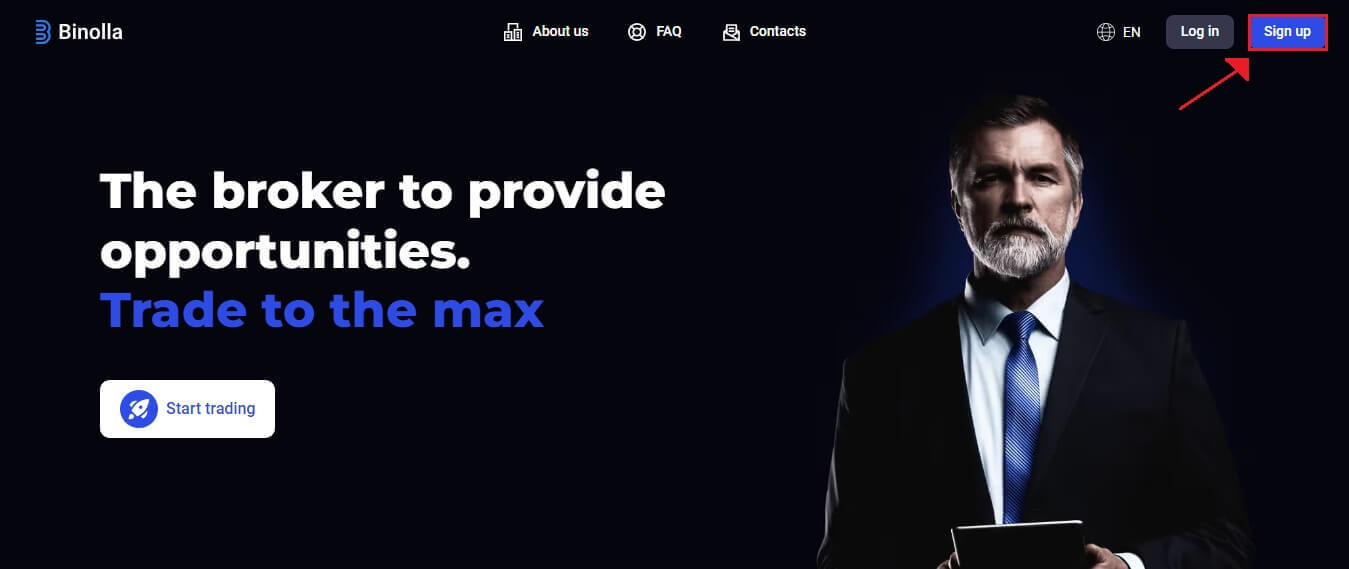
Проверка адреса электронной почты
1. После входа в систему найдите на платформе раздел «Профиль»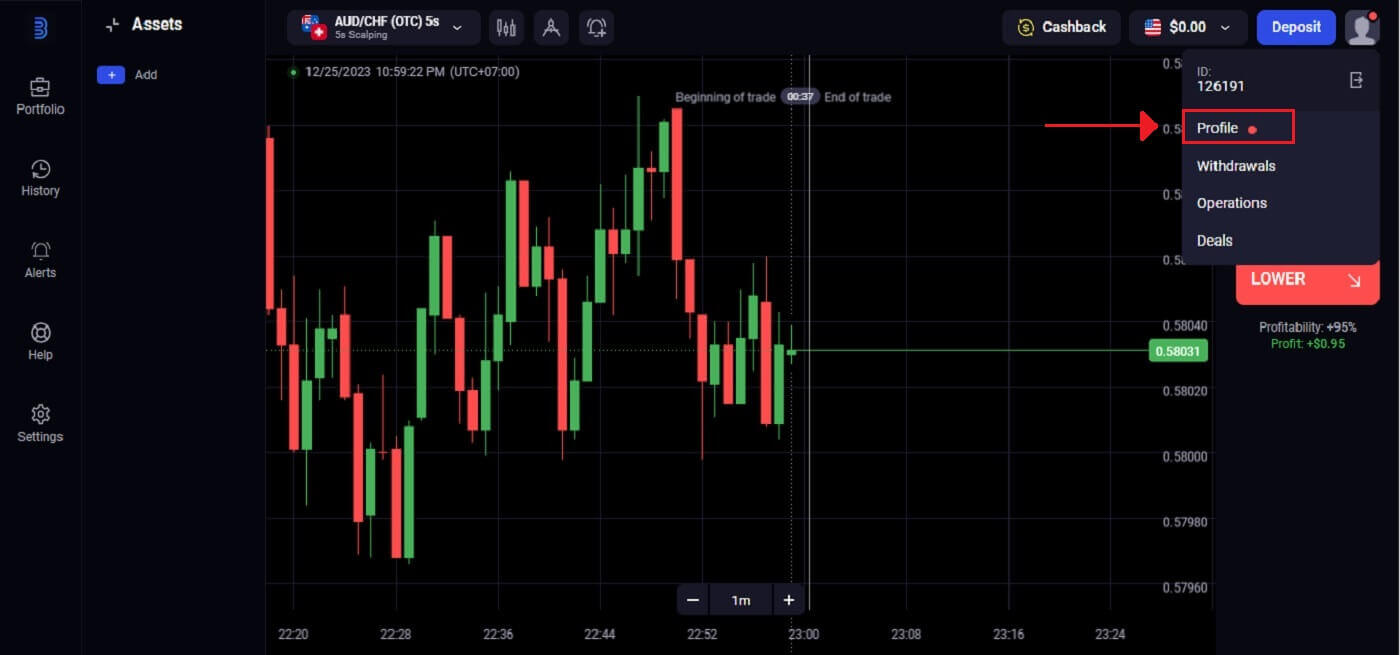
. 2. Чтобы завершить проверку вашего адреса электронной почты, введите «Подтвердить» .
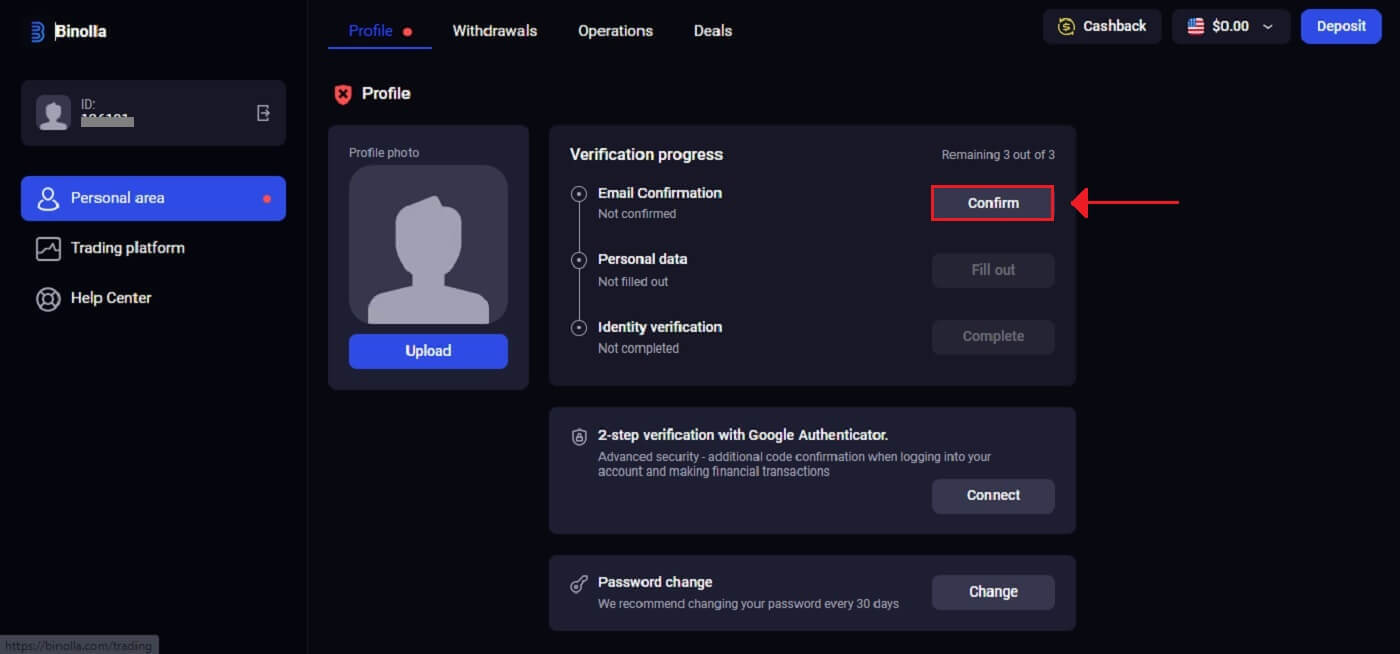
3. Введите 6-значный код, отправленный на вашу электронную почту.
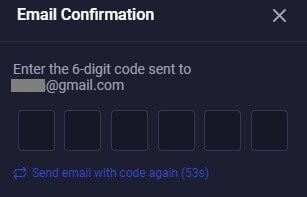
4. Процесс проверки электронной почты завершен. Если вы вообще не получили от нас электронное письмо с подтверждением, отправьте электронное письмо на адрес [email protected] , используя адрес электронной почты, который вы использовали на платформе. Мы вручную подтвердим ваш адрес электронной почты.
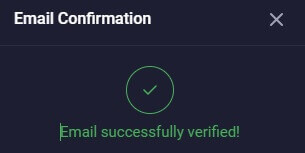
Личные данные
Бинолла проведет вас через процедуру проверки, которая может потребовать предоставления других документов в дополнение к личным данным, таким как ваше полное имя, дата рождения, город и многое другое. 1. В разделе «Личные данные» нажмите «Заполнить» .
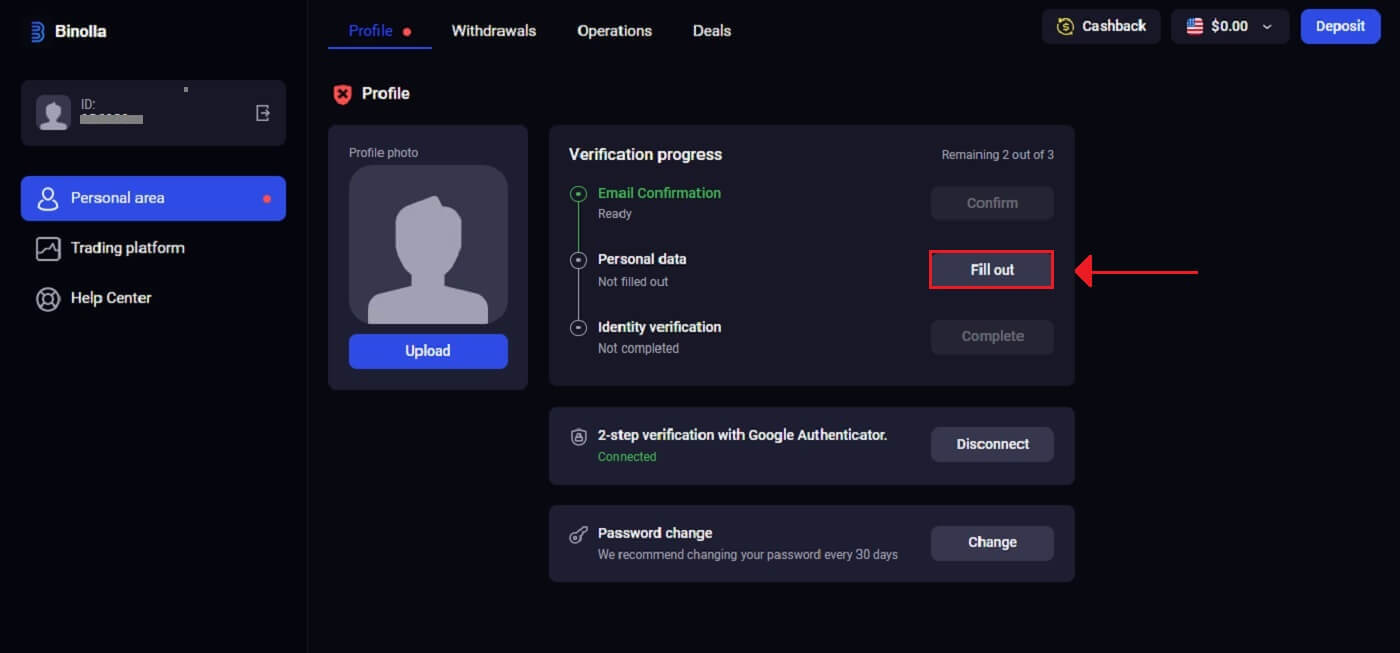
2. Введите информацию, указанную в документе, удостоверяющем личность, и нажмите «Сохранить» .
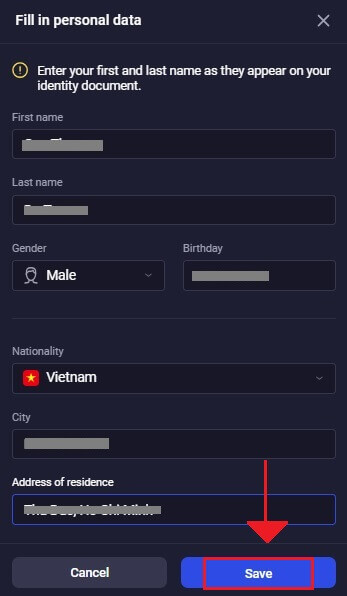
3. Успешное сохранение данных.
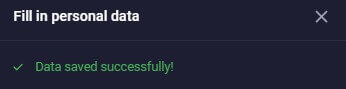
Проверка личности
1. Нажмите «Завершить» в разделе «Проверка личности». 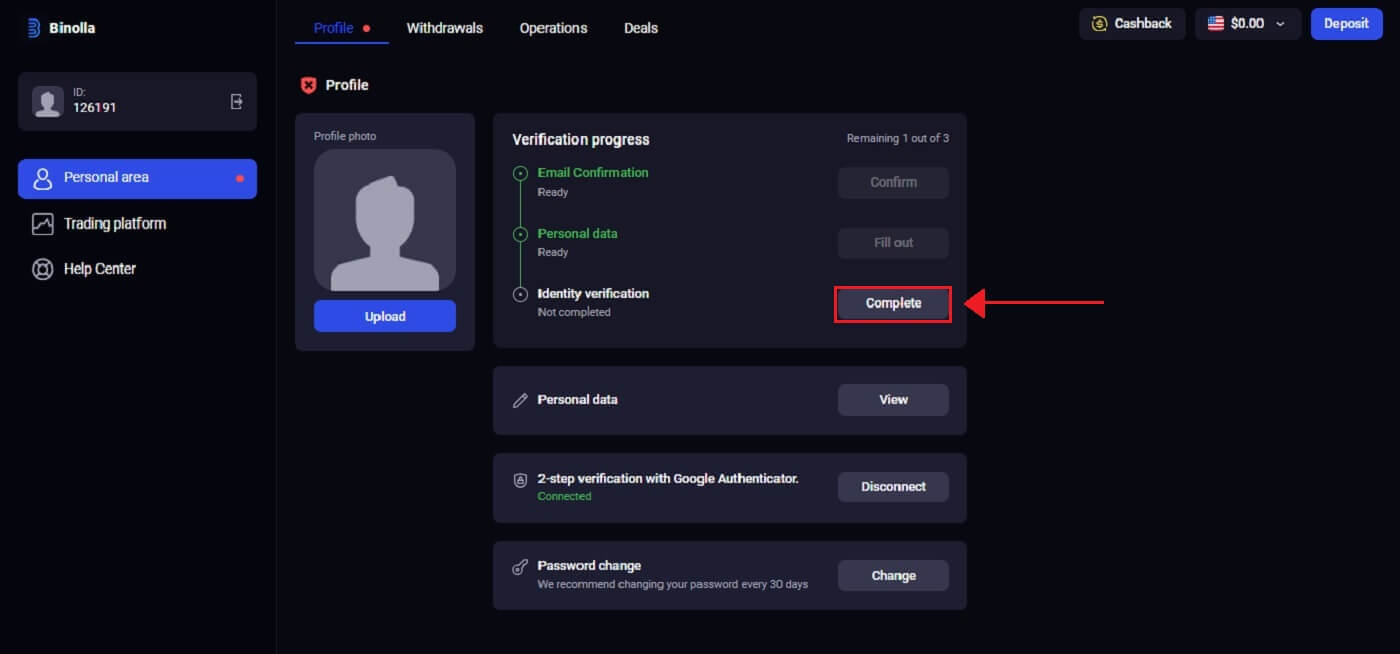
2. Бинолла запрашивает ваш номер телефона, удостоверение личности (например, паспорт, удостоверение личности или водительские права) и, возможно, дополнительные документы. Нажмите «Начать проверку» .
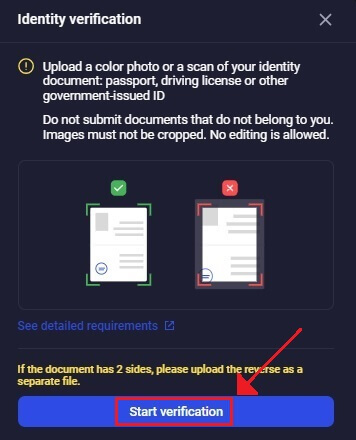
3. Выберите «Добавить файл» , чтобы загрузить документ.
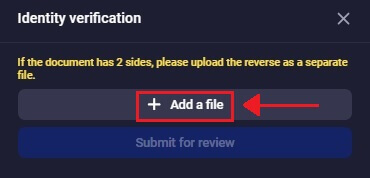
4. Выберите соответствующий раздел своего профиля, загрузите файл и нажмите «Отправить на рассмотрение» .
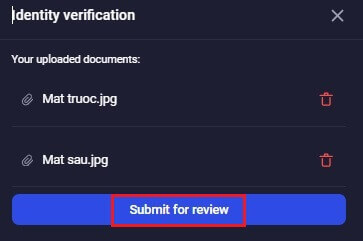
5. Специалисты по проверке Binolla проверят ваши данные после того, как вы их отправите. Данной процедурой гарантируется достоверность и точность предоставленной информации.
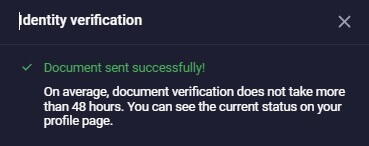
Часто задаваемые вопросы
Как обеспечить безопасность моего аккаунта?
Мы настоятельно рекомендуем с самого начала устанавливать более надежные пароли (используя прописные и строчные буквы, цифры и символы), чтобы их было трудно угадать. Не используйте одни и те же данные для входа (адрес электронной почты, пароль) на нескольких веб-сайтах и никогда не передавайте свои данные для входа третьим лицам.
Напоминаем, что вы несете личную ответственность за безопасность своих личных данных.
Сколько времени занимает проверка моих документов?
Проверка файлов осуществляется нашими специалистами в порядке поступления документов. Мы делаем все возможное, чтобы проверить файлы в тот же день, но в некоторых случаях проверка может занять до 5 рабочих дней.
Если возникнут какие-либо проблемы или потребуется предоставить дополнительные файлы, вы будете немедленно уведомлены.
Могу ли я передать доступ к своему аккаунту третьим лицам?
Нет, так как это нарушение правил платформы. Владелец учетной записи не имеет права передавать данные для входа или предоставлять доступ к учетной записи для торговли кому-либо еще.
Пожалуйста, остерегайтесь мошенников и берегите свою личную информацию.